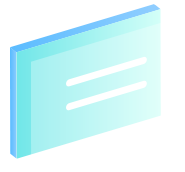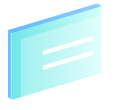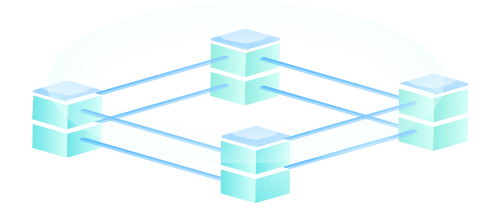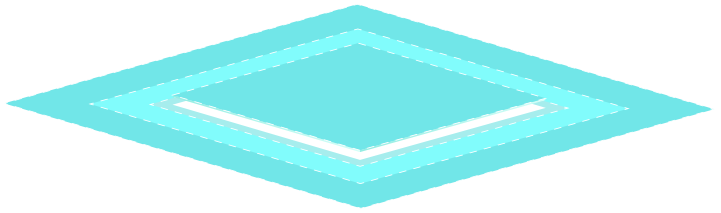裝機大師教你怎么使用DiskGenius分區(qū)工具進行格式化分區(qū)
 2020/06/11
2020/06/11
 984
984
大家在電腦中新建一個分區(qū)之后,必須進行格式化分區(qū)才可以使用。那究竟應該如何進行格式化分區(qū)呢?今天小編就教大家如何使用DiskGenius分區(qū)工具進行格式化分區(qū),一起看看吧。

1、首先在官網(wǎng)下載黑鯊裝機大師工具制作一個黑鯊U盤啟動盤,隨后查詢電腦的U盤啟動熱鍵。
2、將U盤啟動盤插入電腦后重啟/開機,直到出現(xiàn)開機界面時,迅速按下啟動熱鍵進入啟動項設置界面,直接選擇其中的U盤選項回車。(一般為U盤品牌名稱或者usb字樣)

3、選擇第一項回車進入黑鯊PE系統(tǒng)。
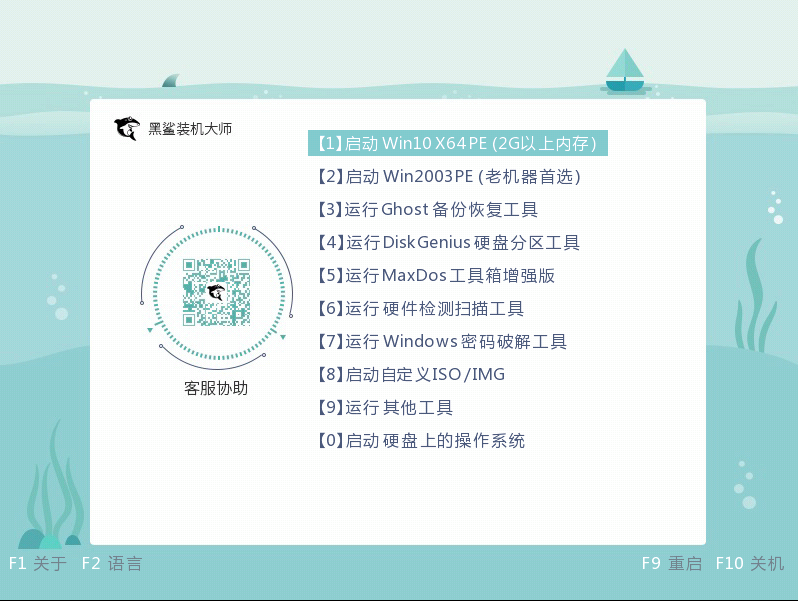
4、進入裝機大師PE界面后選擇“分區(qū)工具”進入,隨后選擇需要格式化的分區(qū)點擊左上角的“格式化”。

或者右鍵選中需要格式化的分區(qū),隨后點擊“格式化當前分區(qū)”,如圖所示:
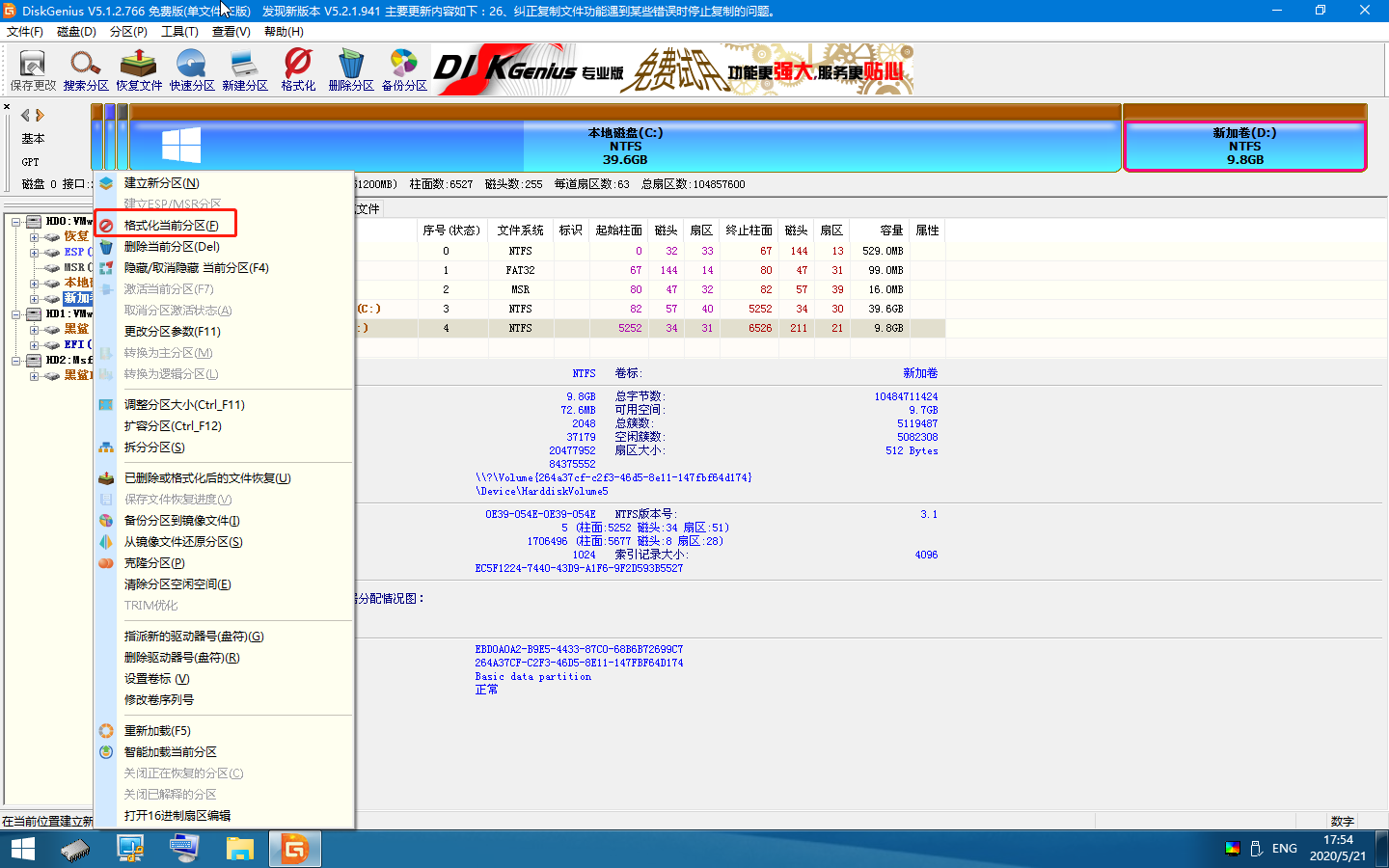
5、在彈出窗口中,可根據(jù)文件系統(tǒng)類型、簇大小、卷標等進行設置。
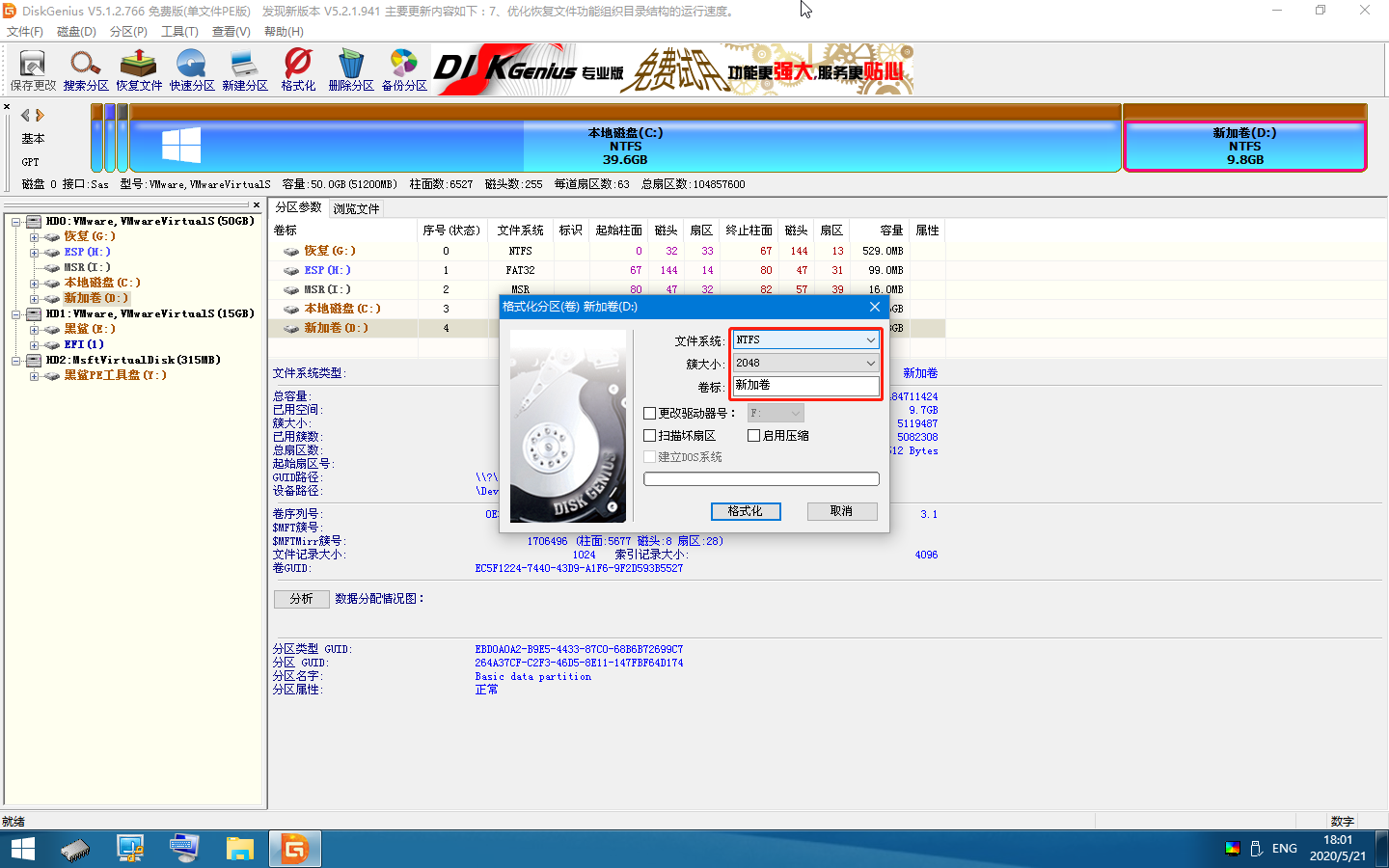
除此之外,還可以勾選其中的“掃描壞扇區(qū)”復選框,不過如果是新硬盤的話就不必掃描,因為耗時太久。在掃描的時候發(fā)現(xiàn)壞扇區(qū)的話,格式化時標記壞扇區(qū),建立文件的時候就不會使用這些壞扇區(qū)。
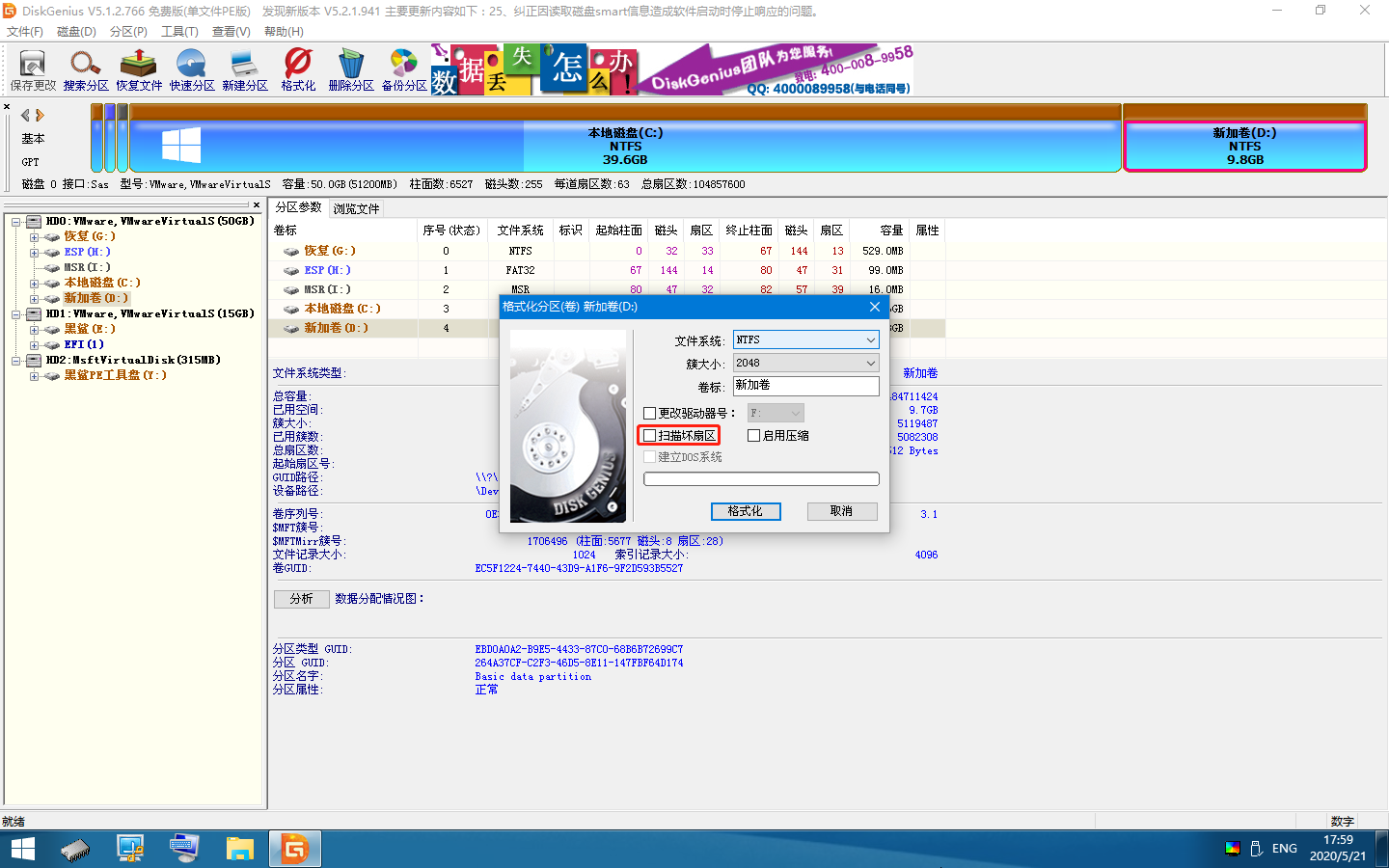
如果文件系統(tǒng)類型為NTFS的話,可以勾選“啟用壓縮”復選框,進行啟動NTFS的磁盤壓縮特性。
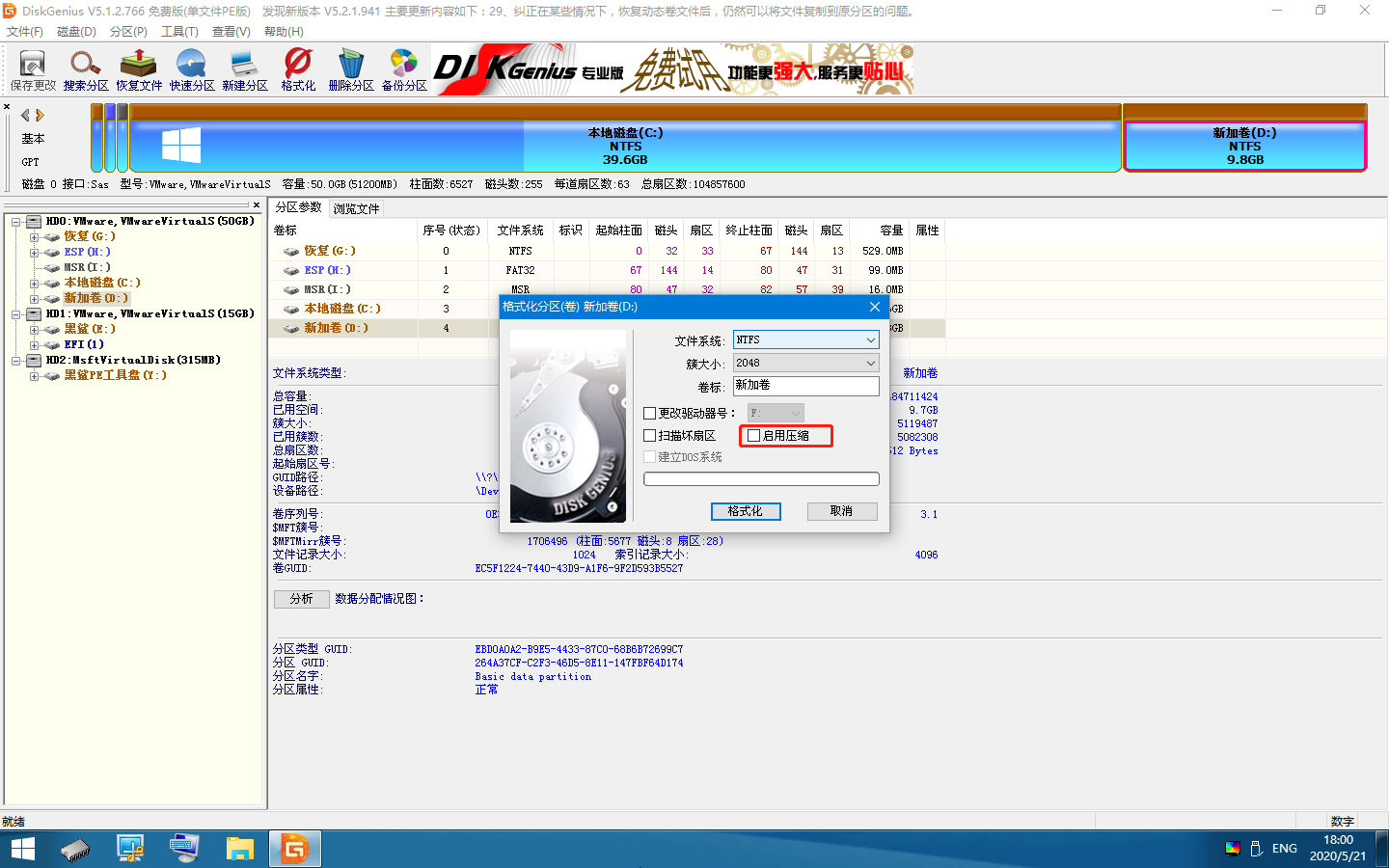
該分區(qū)為主分區(qū)并且選擇FAT32/FAT16/FAT12文件系統(tǒng)類型的話,“建立DOS系統(tǒng)”的復選框為可選狀態(tài)。勾選后,在格式化過程中會在該分區(qū)自動建立DOS系統(tǒng)用于啟動電腦。
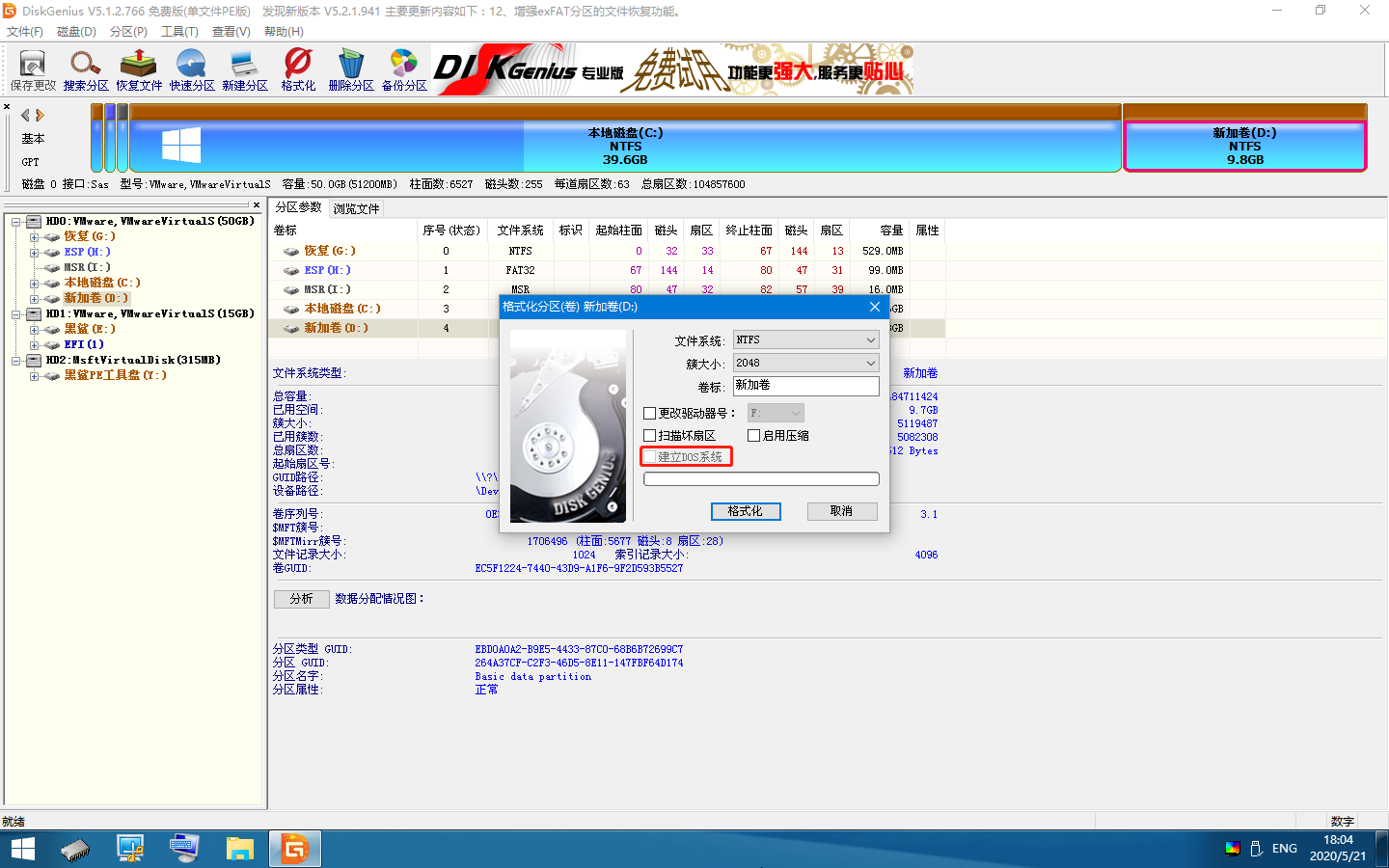
6、所有設置完成后,直接點擊“格式化”進行操作。
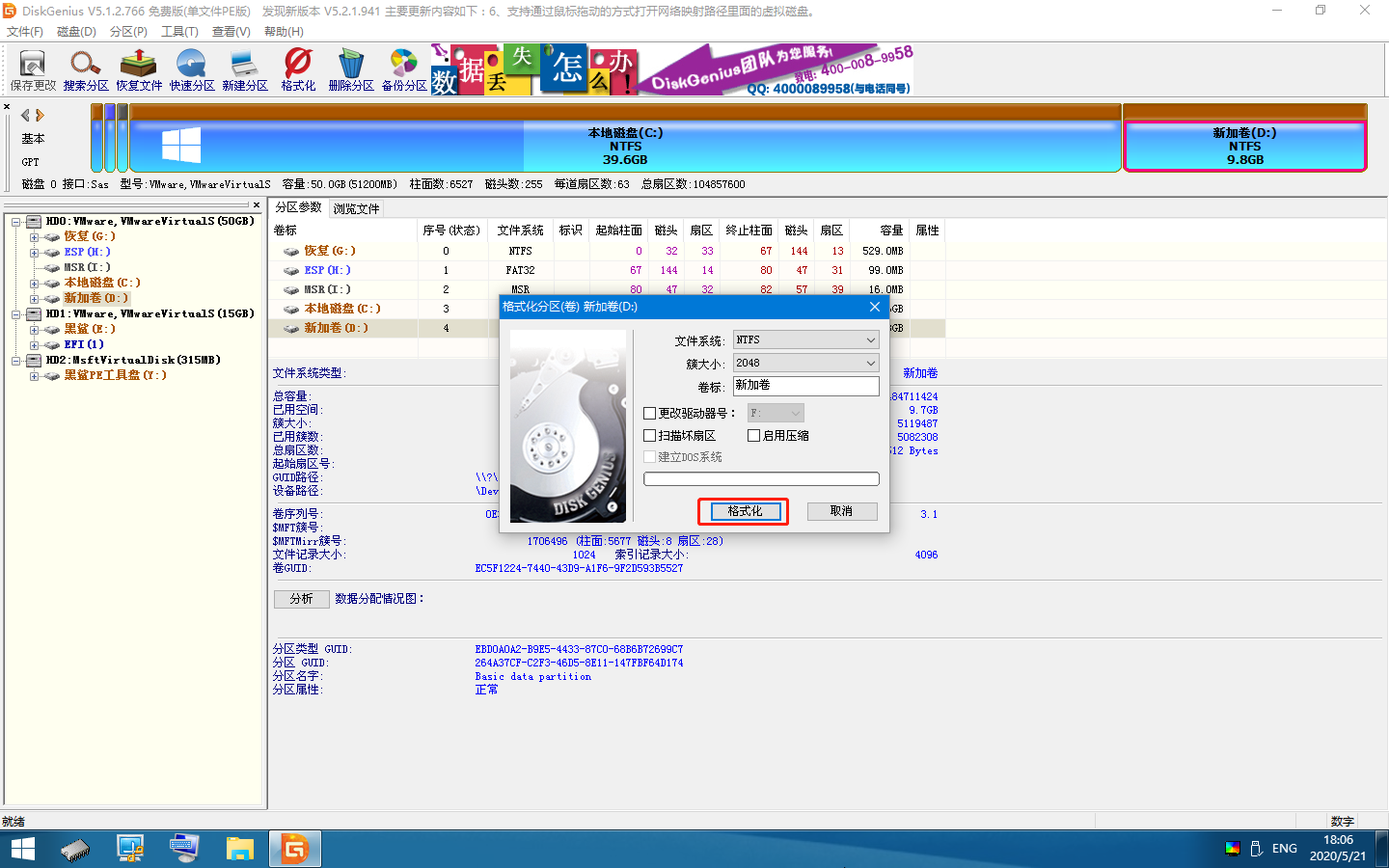
7、在彈出的窗口中,點擊“是”進行關閉即可。
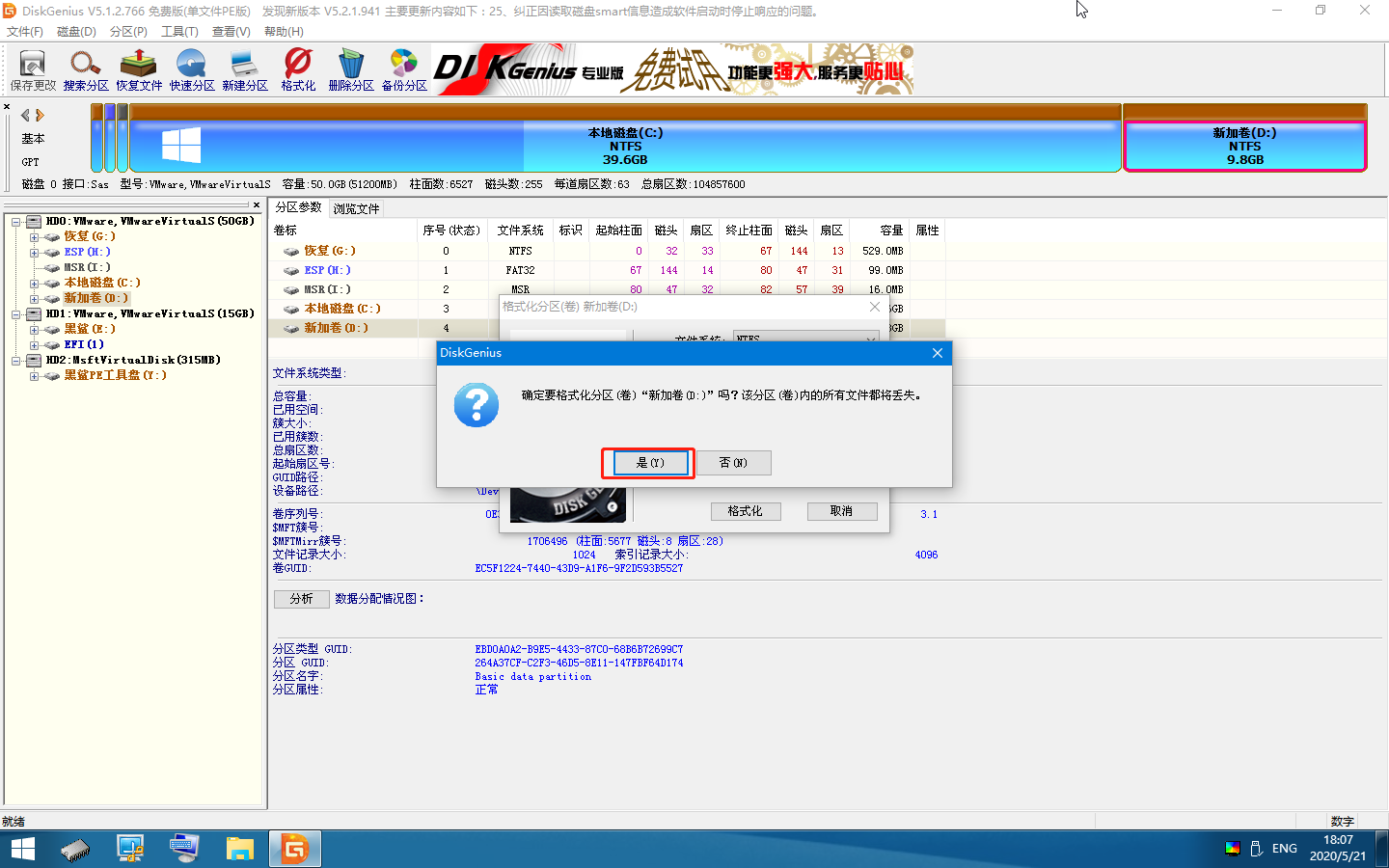
8、分區(qū)工具會自動進行格式化,無需任何操作,耐心等待格式化完成。
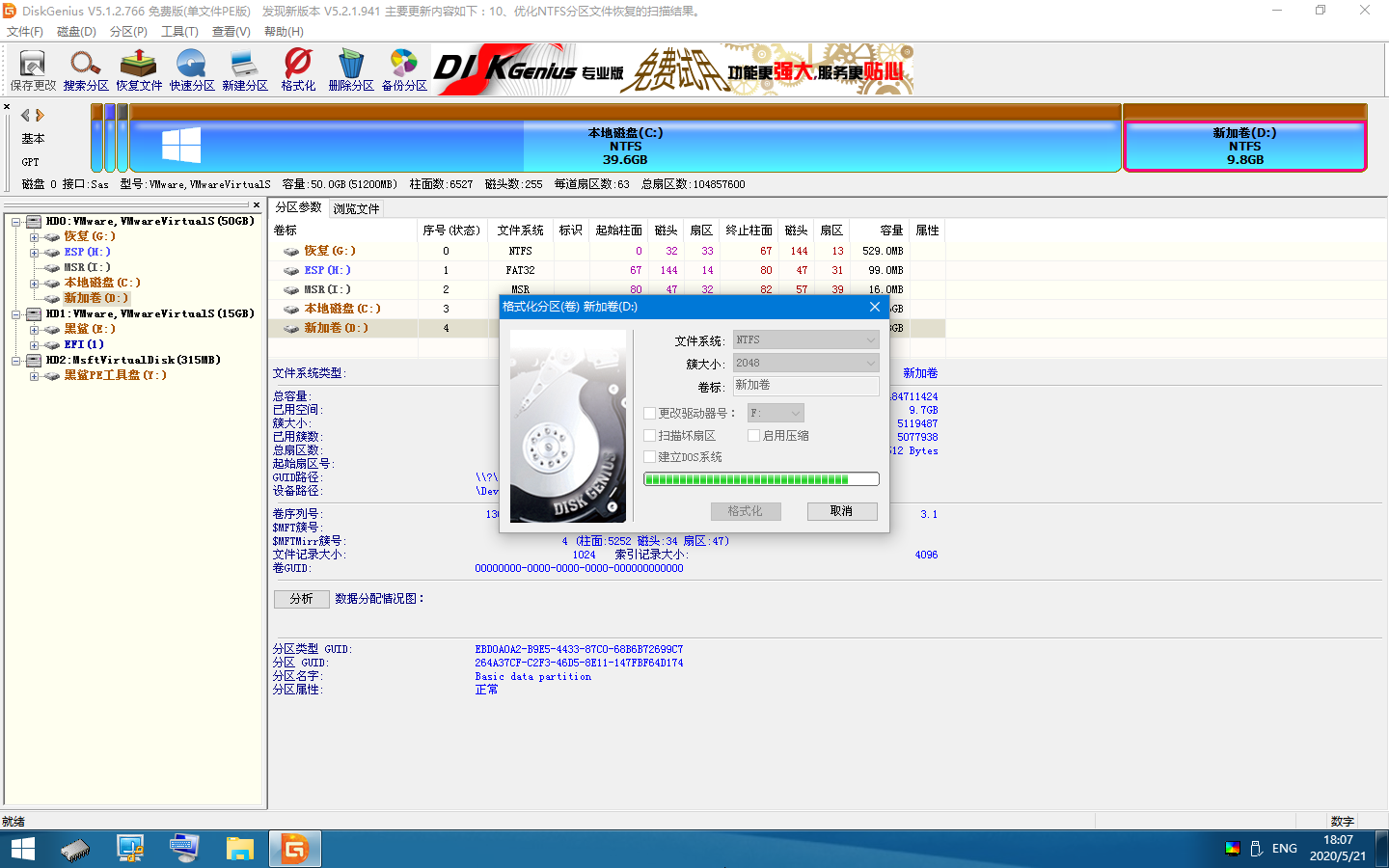
設置完成后,大家記得點擊左上角的保存修改按鈕保存設置。通過以上方法,我們就可以成功將該分區(qū)格式化了,如果你還不會的話,可以按照以上步驟進行操作。
上一篇: 裝機大師如何使用DiskGenius分區(qū)工具更改分區(qū)參數(shù) 下一篇: 裝機大師教你怎么將空閑分區(qū)合并到現(xiàn)有分區(qū)